第1章win系统的登录
- 1.点击您的电脑 开始》运行》输入mstsc 点确定
- *快捷键“win+R”也可以调出运行*
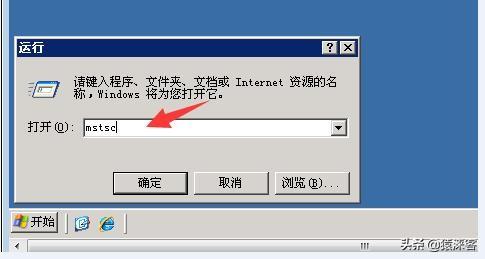
- 2.弹出一个服务器登录窗口,填写好您的IP,点击“连接
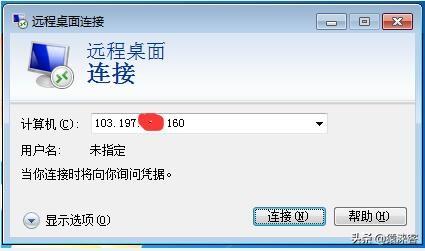
- 3.之后输入您的服务器用户名和密码,就可以登录到服务器
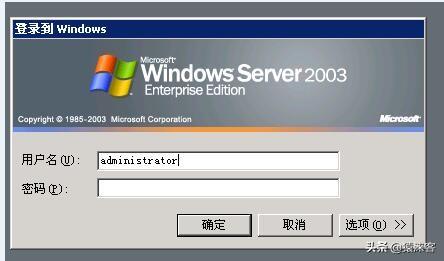
第2章linux系统的登录
- 1.先下载个putty软件,然后host name那里输入自己的ip,默认端口22,连接方式ssh,点击open连接
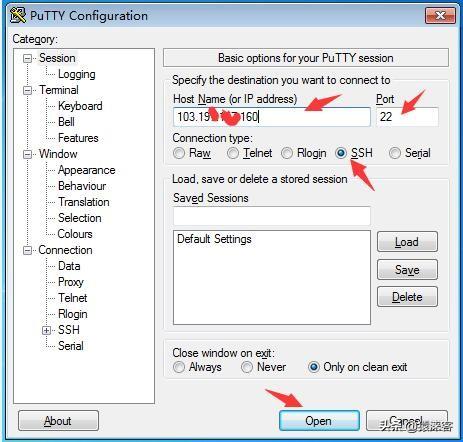
- 2.弹出窗口后点击,是
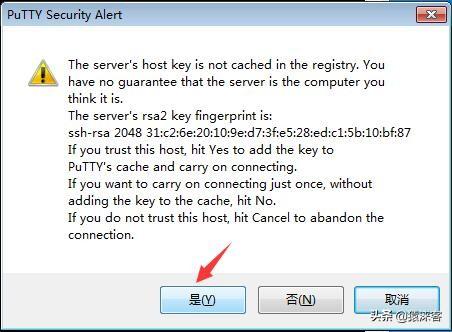
- 3.第一行写你登录用户名,第二行输入你服务器密码,密码是不显示的,正确输入后直接回车。
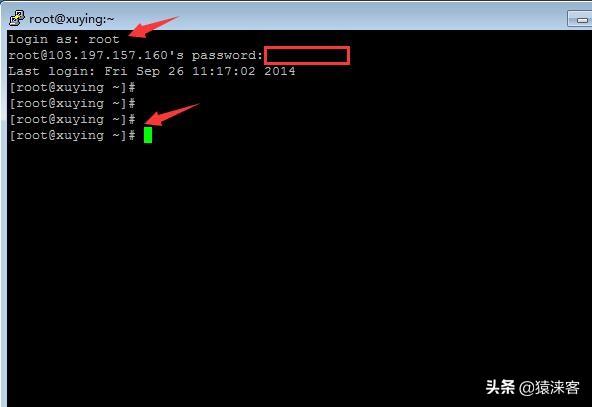
第3章手机方式的登录
- 1.先搜索关键词远程桌面进行下载,这里以Remote Desktop软件为例
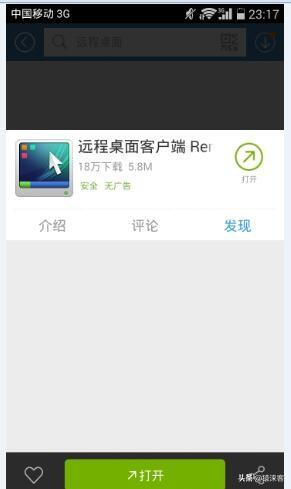
- 2.是否同意协议,选Accept
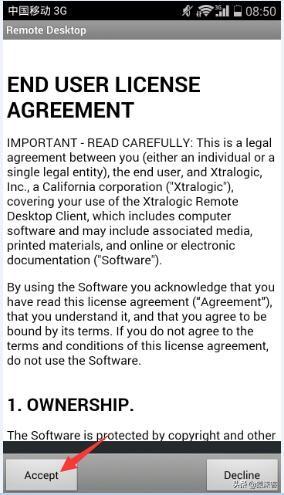
- 3.接着显示填写email那些,可以不填,直接cancel
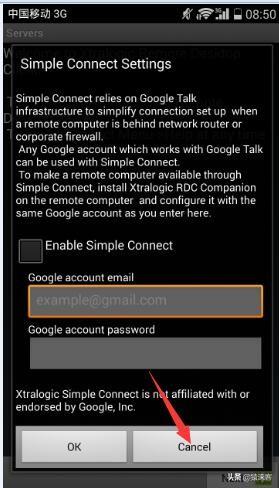
- 4.直接next
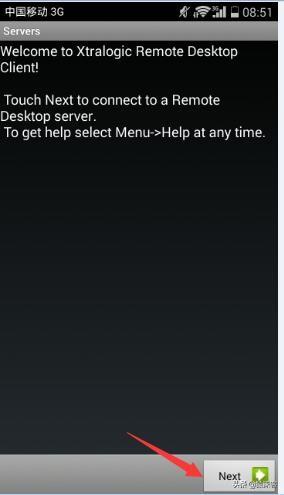
- 5.选择rdp协议连接
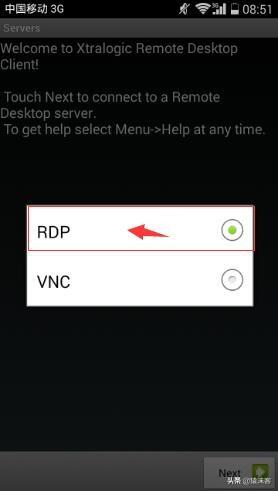
- 6.接着就是输入ip和用户名和密码,然后点击Advanced
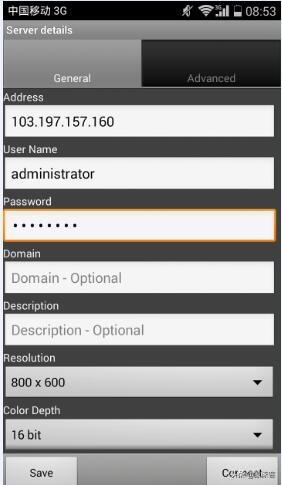
- 7.在第一行Security Layer那里同样选择RDP协议连接,就行了
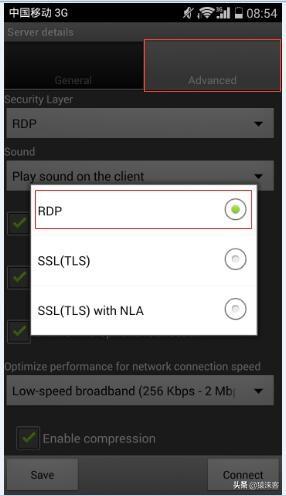
- 8.成功连接后的桌面
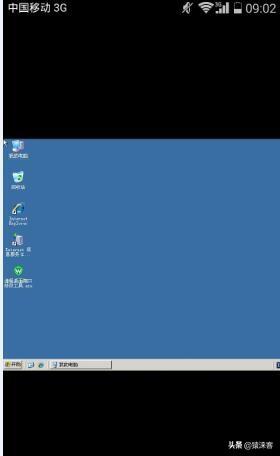
第4章vps的偷懒登录法
- (通过这次登录,计算机会自动保存你的登录凭据,以后就不用在输入用户名和密码,直接登录。)
- 1.点击您的电脑 开始》运行》输入mstsc》回车,调出远程登录框,输入自己的ip,然后点击显示选项。
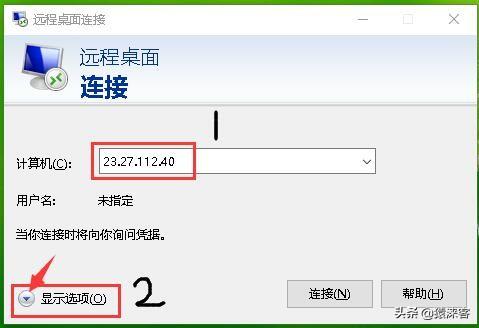
- 2.输入用户名》勾选允许保存凭据》连接
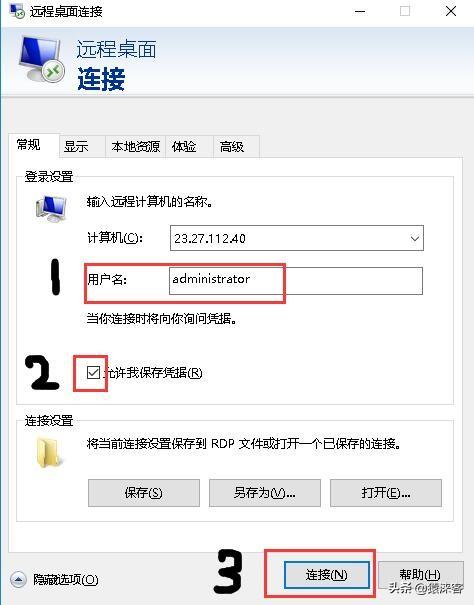
- 3.复制服务器密码(注意不要复制到空格)然后直接粘贴,点击确定。完成
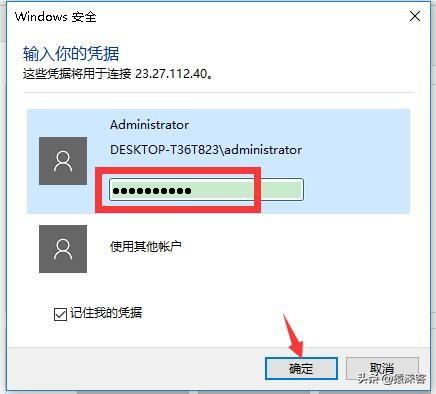
欢迎交流呀





















 2212
2212











 被折叠的 条评论
为什么被折叠?
被折叠的 条评论
为什么被折叠?








